Det bästa sättet att dela det du har på din Toshiba-dator är genom att ta en skärmdump. Denna metod är det mest effektiva sättet att bevisa och övertyga människor om dina påståenden. Faktum är att ta skärmdumpar har varit ett av de viktigaste kommunikationsmedlen nuförtiden. Detta beror på att upptagna människor tenderar att bara skicka en bild av de tankar de vill förmedla, särskilt den exakta ordagranta av meddelandet de fick.
Därför är den här artikeln den rätta att läsa om du äger en bärbar dator från Toshiba. Det är för att det här inlägget är en översikt över hur man tar en skärmdump på en Toshiba-dator med kompletta tutorials. Dessutom visar vi inte bara standardsättet utan också det säkraste men mest effektiva sättet att utföra uppgiften. Låt oss därför inte fördröja det längre, och låt oss få bollen i rullning genom att läsa innehållet nedan.
Del 1. Det säkraste och mest effektiva sättet att ta skärmdumpar på Toshiba Laptop
Det finns flera sätt att ta skärmdumpar på en Toshiba-dator. Och det bästa bland dessa sätt är inget annat än genom bästa skärminspelningsprogramvaran såsom AVAide Screen Recorder. AVAide-skärminspelare är omfattande inspelningsprogramvara som tar upp ljud, spel, video, film och webbkamera som du spelar på din datorskärm. Med andra ord, den fångade allt din screencast på din dator, även på din telefon, eftersom den också har en telefoninspelare. Dessutom, till allt som har sagts, kommer det också med ett kraftfullt ögonblicksbildverktyg som huvudsakligen tar skärmdumpar av alla slag också. Så oavsett om du vill fånga ett webbsidesfönster, en konversation i en app eller till och med den bästa scenen i ditt spelande, kan den skärmdumpa på Toshiba med bara ett enda klick!
Dessutom har AVAide Screen Recorder också ägnat sig åt att ge sina användare ett stort urval av olika format för video, ljud och bild. För att inte tala om de många valen av skärmdumpsläge, där du kan välja mellan skärmdump, rullningsfönster och popup-menyfotograferingsläge.
- Med en stor samling verktyg för skärminspelning, inklusive ögonblicksbild.
- Skärmbilda din Toshiba-skärm och redigera den med många stencilval.
- Exportera dina skärmdumpar i formaten PNG, JPEG, JPG, BMP, TIFF och GIF.
- Fånga din skärm med flera olika lägen.
- Högkvalitativa bilder kommer att få dig att skärmdumpa mer!
Hur man tar en skärmdump på en Toshiba-dator med AVAide Screen Recorder
Steg 1Installera inspelaren
Först, ladda ner och installera den bästa skärminspelningsprogramvaran på din bärbara dator. Oroa dig inte eftersom det inte kommer att kräva så mycket av ditt utrymme, och det är hundra procent säkert att ladda ner. För att hjälpa dig med detta, klicka på nedladdningsknapparna som visas ovan.
Steg 2Anpassa utgångarna
Öppna den bästa programvaran när du har installerat den. Sedan kommer vi att anpassa formatet och andra inställningar du vill ha för din utdata. För att göra det, klicka på alternativ ikonen och välj Inställningar.
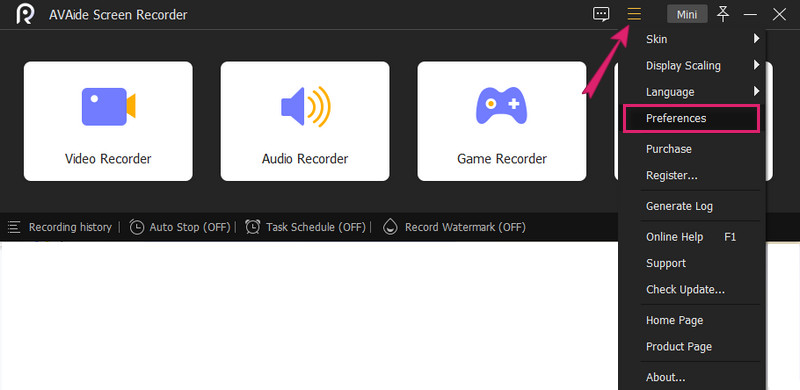
Alternativ 1. Skärmbildsformat
Klicka på i det nya fönstret Produktion alternativ. Sedan, under Skärmdumpinställningar, klicka på pilen i rullgardinsmenyn Skärmbildsformat och välj det format du vill ha.
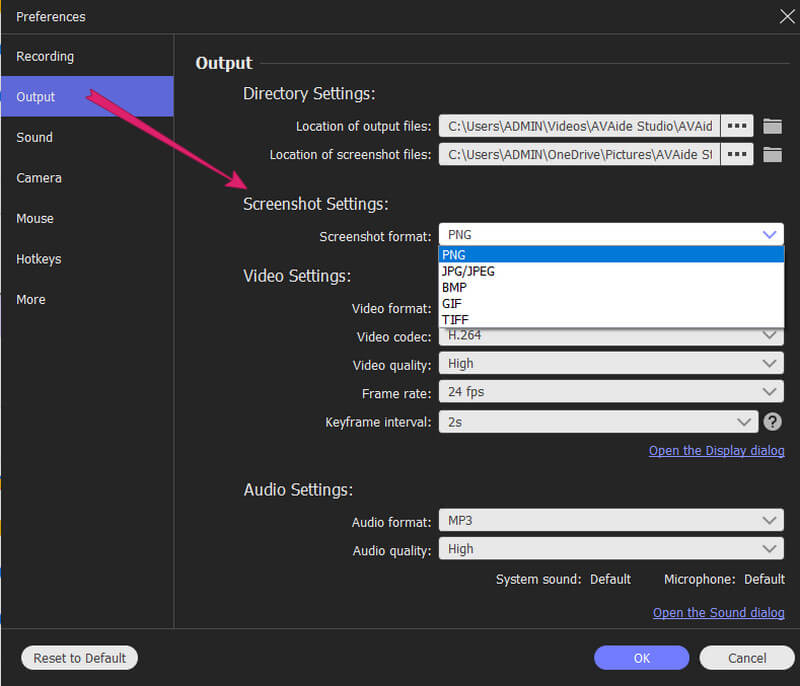
Alternativ 2. Kataloginställningar
Den här gången kan du gå till Inspelning meny. Och under Produktion, slå Elypsis ikonen för Plats för skärmdumpfiler för att välja en målmapp för dina tagna bilder. Klicka sedan på OK fliken för att tillämpa de inställningar du just har gjort.
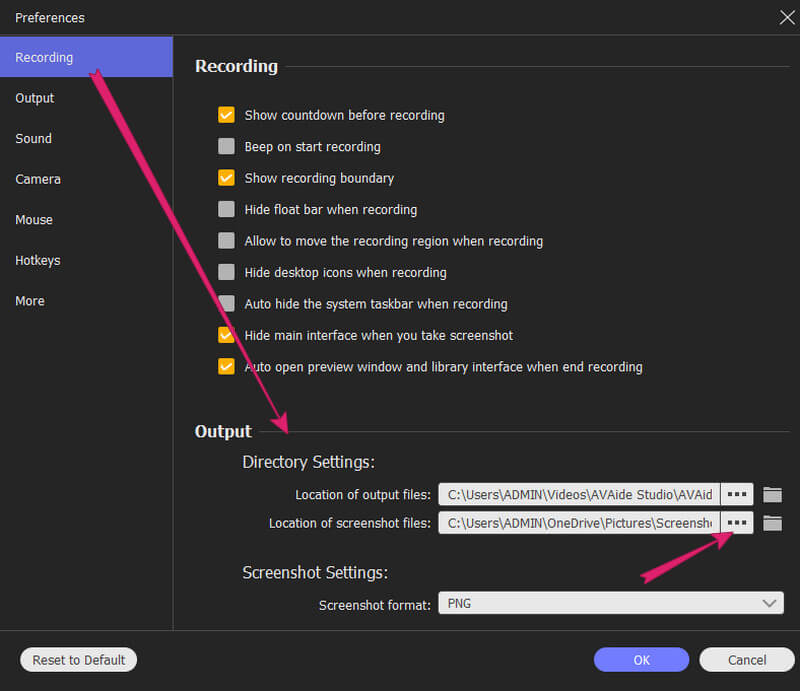
Steg 3Öppna ögonblicksbilden
Så här tar du en skärmdump av Toshiba. Få tillgång till Ögonblicksbild verktyg i gränssnittet. Du kan trycka på rullgardinsknappen för att se lägesvalen och välja ett därifrån. Anta att du valde Skärminspelning läge. Om så är fallet låter den dig omedelbart dra för att välja ett område du vill fånga. Observera att du är fri att fånga hela skärmen om du så önskar.
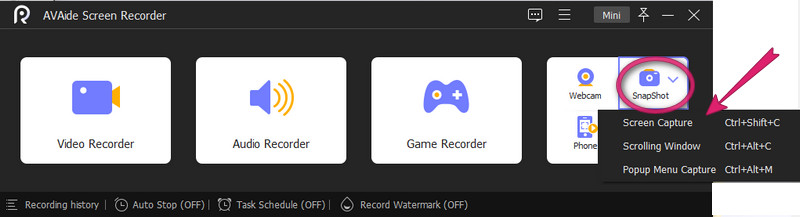
Steg 4Redigera och spara skärmdump
Du kan redigera din skärmdump innan du sparar den, vilket framgår av programvarans ritverktyg. Annars, om du vill fortsätta med att behålla den, tryck på Spara ikonen bredvid Stänga alternativ.
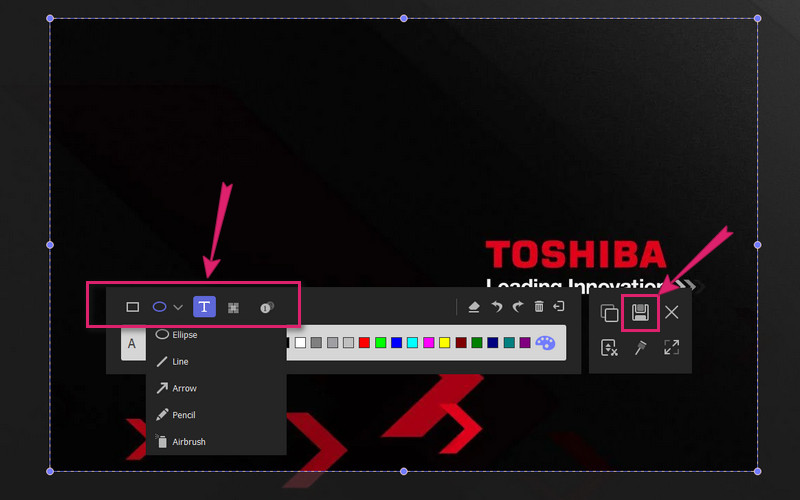
Del 2. Standardsätt att ta skärmdumpar på Toshiba Laptop
Om du vill gå på standardvägen för skärmdumpning på din Toshiba-dator, eller om du inte vill ha idén att skaffa programvara på den, se handledningen nedan.
Hur man fångar hela skärmen
Steg 1För att fånga hela skärmen på din bärbara dator måste du öppna skärmen som du behöver fånga. Tryck sedan på PrtScn tangenten på ditt tangentbord. Således kommer det att finnas tillfällen som du behöver trycka på knappkombinationerna Fn+Windows+PrtScn tillsammans för att ta skärmdumpar.
Steg 2Efter det kan du redan kontrollera den fångade skärmen i din lokala mapp. Annars, se den här vägen C:AnvändaranvändarnamnPicturesSkärmdumpar.
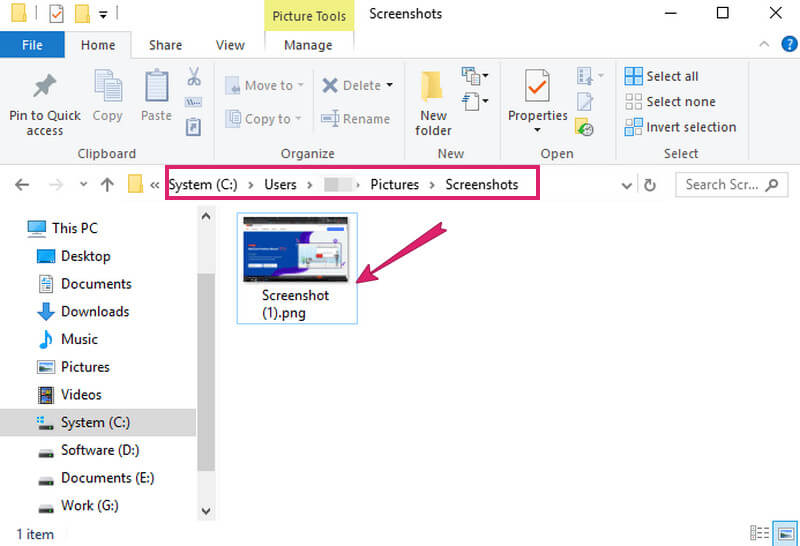
Hur man fångar den partiella skärmen
Steg 1Se till att öppna fönsterskärmen som du behöver fånga.
Steg 2tryck på Fn+Windows+PrtScn nycklar eller bara PrtScn eller Windows+PrtScn, beroende på vad som är tillämpligt på din bärbara dator. Öppna sedan Måla app också och klistra in skärmdumpen du tog genom att trycka CTRL+V nycklar.
Steg 3Gör den nödvändiga justeringen för att bara fånga den del av skärmen som du behöver genom att använda Paints schabloner. Efter det sparar du skärmdumpen.
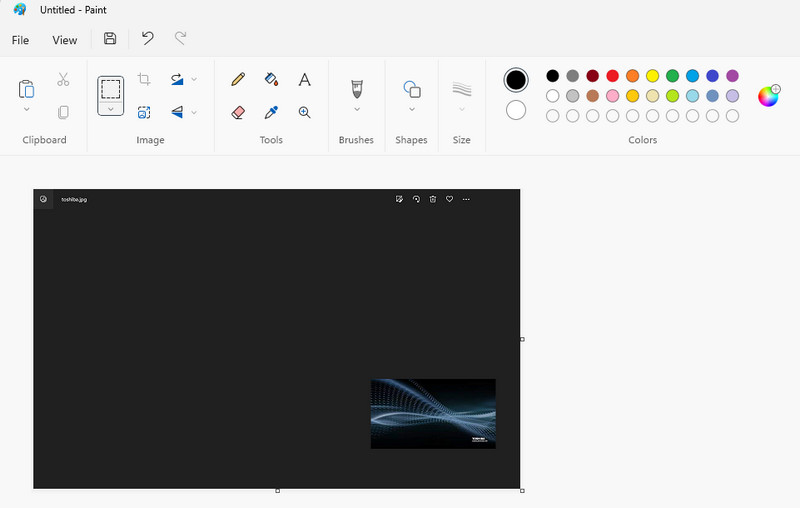


![]() AVAide-skärminspelare
AVAide-skärminspelare
Spela in skärm, ljud, webbkamera, gameplay, onlinemöten, samt iPhone/Android-skärm på din dator.
Del 3. Vanliga frågor om Toshiba Laptop och att ta skärmdumpar
Vilket format kan jag ha för att ta skärmdumpar på en Toshiba-dator?
Om du tar en skärmdump på Toshiba-datorn får du en bild av PNG-typ som standardformat.
Kan jag använda klippverktyget på Toshibas bärbara dator?
Ja. Snipping Tool är tillgängligt på Toshibas bärbara datorer. Därför kan du använda den som ett alternativ till dess inbyggda skärmdumpsverktyg.
Kan jag skapa en GIF-fil från skärmdumpar?
Ja. Endast om du använder en kraftfull skärmfångare som AVAide Screen Recorder. AVAide Screen Recorder låter dig få en utmatning av GIF-format från dina skärmdumpar.
Du kan nu enkelt dela din skärm med dina vänner genom att ta skärmdumpar. Tack vare de omfattande handledningarna i den här artikeln. Med riktlinjerna får du ett säkert och effektivt sätt att fånga och spela in allt du har på din Toshiba-dator!
Spela in skärm, ljud, webbkamera, gameplay, onlinemöten, samt iPhone/Android-skärm på din dator.






 Säker nedladdning
Säker nedladdning


